それをチェックする方法になります
今回はVisualStudioの『一般的な問題と回避策』から。
クリックして該当の場所にジャンプ!
さらに「+」をクリックして展開します
MicroSoftのファイルチェックツールのサイトリンクがでます
(チェックサムとは「SUM」。要はファイルのデータをある法則の元、加算・合計しその合計値を比べてチェックすることです。データが壊れていれば合計値が合わなくなるので検出できる、簡易エラーチェックですね)
下にスクロールさせていくと「インストール」の項目があるので今すぐダウンロードを選択してダウンロードをします(項目1〜4)
項目6)使用許諾契約書を読み承諾します
項目7〜9)展開先のフォルダーを選択します
今回は、手短に「work」フォルダを作成し展開します
展開完了です
実行ファイル(fciv.exe)と取説(ReadMe.txt)が展開されました。
(個人的にプログラムはProgramFilesに管理したいのでProgramFilesにFCIVフォルダを作成しコピーしました)
システムパスに格納フォルダを追加し、どこからでも使用できるようにします
(この項目はファイルシステムに詳しくフルパスで扱える人は飛ばしても大丈夫だと思います)
システムのプロパティを開いて「環境変数」を選択
システム環境変数の「Path」を選択し、「編集」を行います
変数値の最後尾に「;」これで前の値を区切り、インストールしたフォルダを入力します
試しにコマンドプロンプトを開きcドライブ直下より実行してみます
(「/?」はヘルプになります)
無事に実行できたのが確認できたので今回のチェックしたいファイルを指定してみたいと思います
VisualStudio2013Communityのisoファイルを引数に設定し実行
アプリケーション名「fciv」にチェックサムタイプ「-sha1」を指定し、ファイルを指定します
するとチェックサム用の数値が表示されます。
これをMicroSoftのサイトにあるSHA-1の値と比べて一致すればファイルは正常ということになります
VisualStudioのISOファイルSHA-1値一覧です
『Visual Studio 2013 ISO Files SHA-1 Values』
これを見比べます。
むむ、一致していますね。
嬉しい事なのですが、なぜインストールエラーになったのかわからなくなりました(´・ω・`)




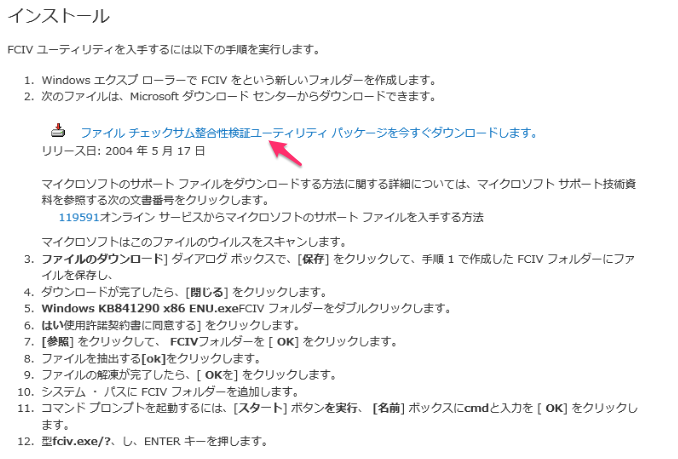

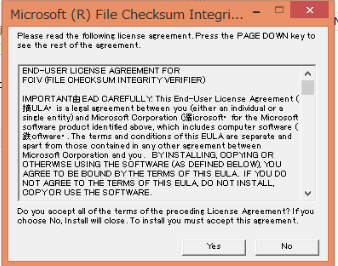
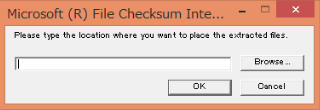



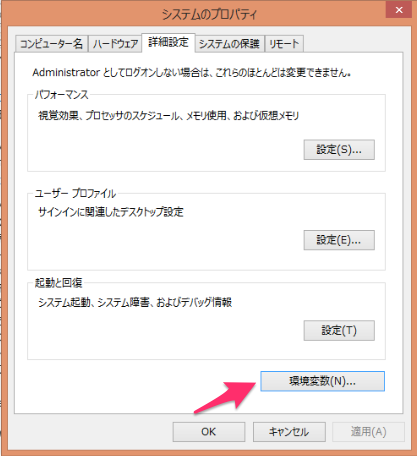
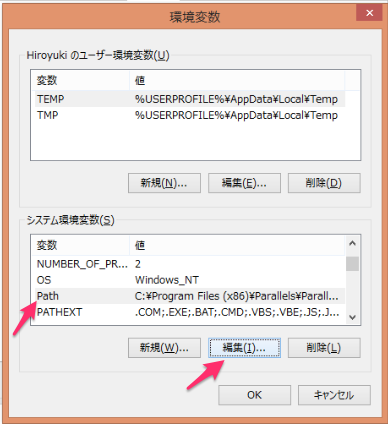
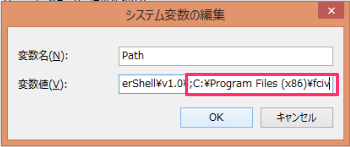
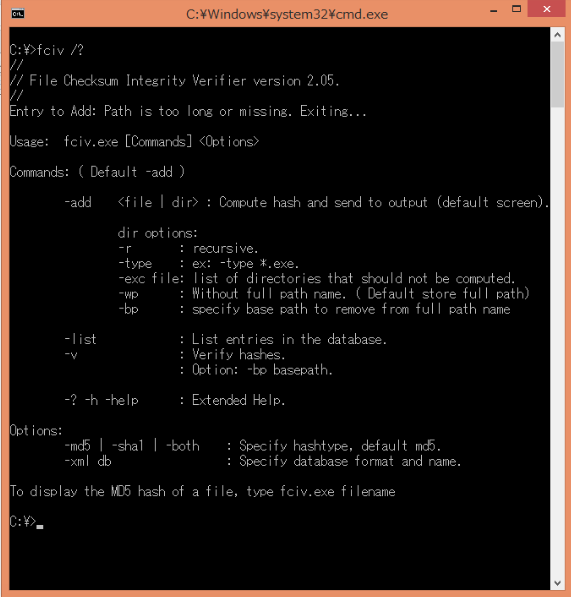

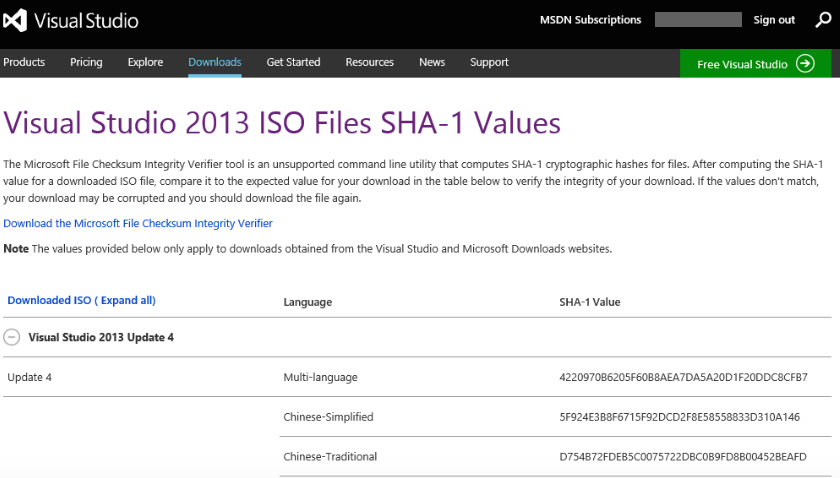

0 件のコメント:
コメントを投稿